
この記事では、Evernoteをアンインストールする方法(Windows版・Mac版)について解説していきます。
あなたは、インストールしたのはいいけど使わなくなった、

と、考えたことはありませんか?
間違えて違うデータを消すと怖いので、正しい手順など気になりますよね。
これ結論からお伝えしますと、
- Evernoteのアンインストール方法はコチラです。
【Windows版】アンインストール
- 「スタートボタン(Windowsアイコン)」をクリックする
- 「E」の項目にある「Evernote」をクリックする
- 「Evernote」を右クリックして、「アンインストール」を左クリックする
- 「Evernote」→「アンインストール」をクリックする
- 「はい」をクリックする
それでは詳しく見ていきましょう。
目次
サブスク自動集客ツール

「売り上げが伸びない…。」など、集客ができずに悩んでいませんか?
ツールをポチッとするだけでほったらかしで集客できてしまうツール。
月間7,500万人以上が利用しているアメブロからあなたのブログへ、自動で集客する方法に興味がある方におすすめです。
【Windows版】Evernoteのアンインストール方法!

Windowsのパソコンにあります、Evernoteをアンインストールする方法はコチラでしたね。
【Windows版】アンインストール
- 「スタートボタン(Windowsアイコン)」をクリックする
- 「E」の項目にある「Evernote」をクリックする
- 「Evernote」を右クリックして、「アンインストール」を左クリックする
- 「Evernote」→「アンインストール」をクリックする
- 「はい」をクリックする
それでは1つ1つ見ていきましょう。
step
1「スタートボタン(Windowsアイコン)」をクリックする
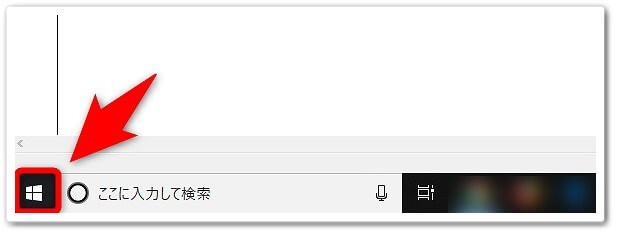
まずは、画面左下にあります、Windowsアイコンの「スタートボタン」をクリックしましょう。
step
2「E」の項目にある「Evernote」をクリックする

次は、上に表示されるメニューの「E」の項目にあります、「Evernote」をクリックしましょう。
step
3「Evernote」を右クリックして、「アンインストール」を左クリックする
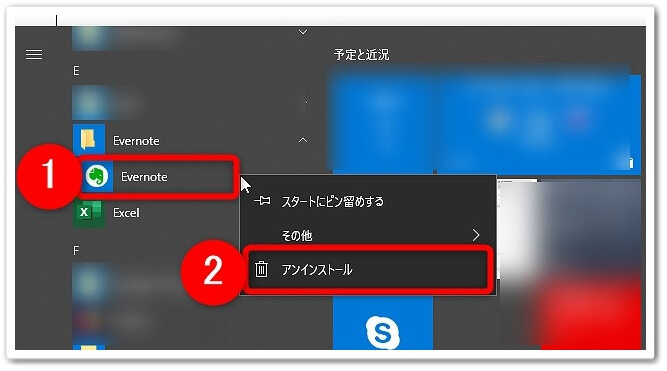
「Evernote」をクリックしたら、下に「Evernote」のアイコンが出てきますので、
- 「Evernote」のアイコンを右クリック
- 「アンインストール」を左クリック
と、進めていきましょう。
step
4「Evernote」→「アンインストール」をクリックする

すると、「プログラムと機能」の画面が開きますので、
- 「Evernote」をクリック
- 「アンインストール」をクリック
と、この順番で進めていきましょう。
step
5「はい」をクリックする
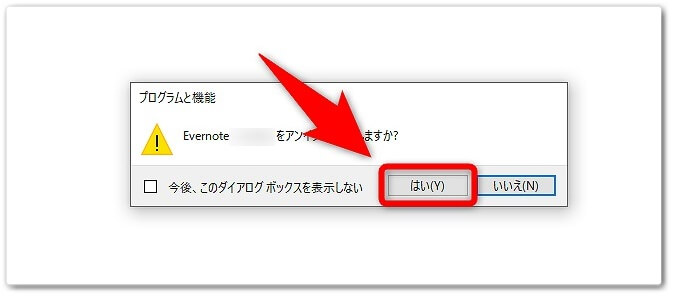
そうすると、確認画面が出てくるので「はい」をクリックしたら完了です。
これで、Evernoteのアンインストールが無事できました。
【Mac版】Evernoteのアンインストール方法!

Macのパソコンにあります、Evernoteをアンインストールする方法はコチラでしたね。
【Mac版】アンインストール
- 「移動」→「アプリケーション」をクリックする
- 「Evernote」→「ゴミ箱に入れる」をクリックする
- 「ゴミ箱」→「ゴミ箱を空にする」をクリックする
それでは1つ1つ見ていきましょう。
step
1「移動」→「アプリケーション」をクリックする
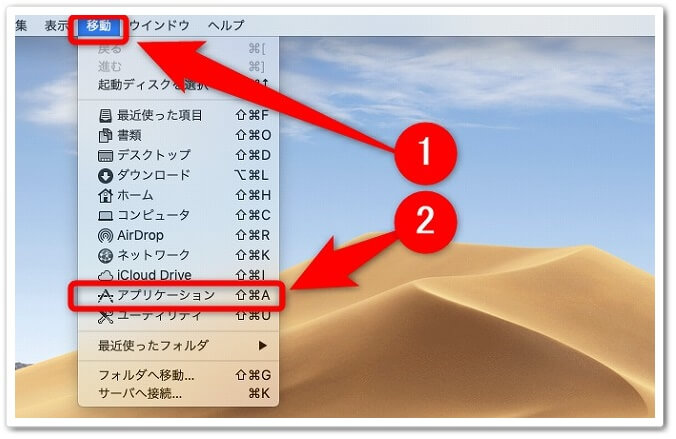
まずは、アプリケーションメニュー(左上のメニュー)にあります、
- 「移動」をクリック
- 「アプリケーション」をクリック
と、進めていきましょう。
step
2「Evernote」→「ゴミ箱に入れる」をクリックする
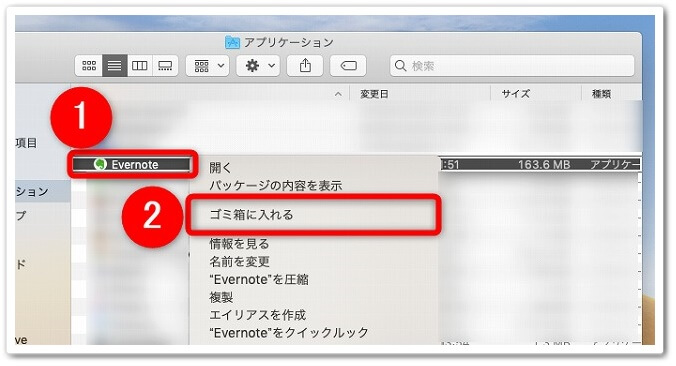
すると「アプリケーション」画面が開きますので、
- 「Evernote」を右クリック
- 「ゴミ箱に入れる」を左クリック
と、進めていき、Evernoteをゴミ箱に入れましょう。
step
3「ゴミ箱」→「ゴミ箱を空にする」をクリックする
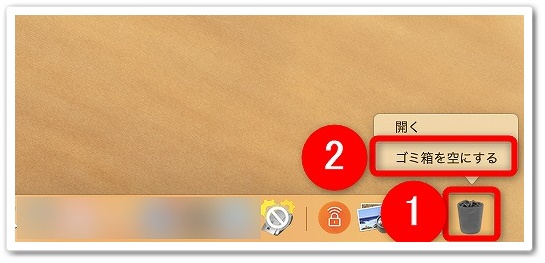
Evernoteがゴミ箱に入ったら、画面右下にあります、
- 「ゴミ箱」を右クリック
- 「ゴミ箱を空にする」を左クリック
と、進めたら完了です。
これで、Evernoteをアンインストールすることが出来ました。
Evernoteアンインストール方法【Windows&Mac版】のまとめ
まとめますと、
【Windows版】アンインストール
- 「スタートボタン(Windowsアイコン)」をクリックする
- 「E」の項目にある「Evernote」をクリックする
- 「Evernote」を右クリックして、「アンインストール」を左クリックする
- 「Evernote」→「アンインストール」をクリックする
- 「はい」をクリックする
【Mac版】アンインストール
- 「移動」→「アプリケーション」をクリックする
- 「Evernote」→「ゴミ箱に入れる」をクリックする
- 「ゴミ箱」→「ゴミ箱を空にする」をクリックする
以上が、Evernoteアンインストール方法【Windows&Mac版】についてでした。
是非、意識してチャレンジしてみてください。